オペレーティングシステムの選択
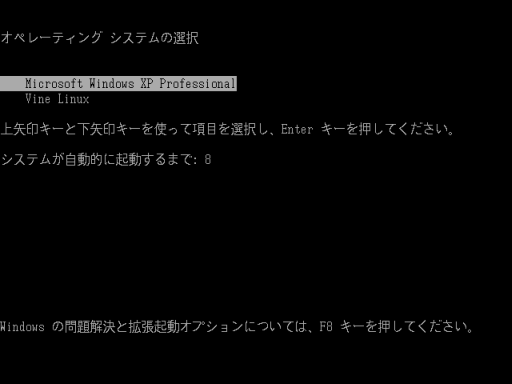
CD やフロッピを取り出し PC を起動する。 ブートローダ (NTLDR) の設定が正しく行われていれば、 最初に、上のように起動する OS の選択画面が表示される。 VIne Linux を選択し、 Linux を起動する。
起動とハードウェアの認識
たくさんのメッセージが表示され、 Linux が起動する。 これらは、 OS がメモリ上に読み込まれた後、実行を開始し、 デバイスを認識していることを示すメッセージである。
Welcome to Kudzu
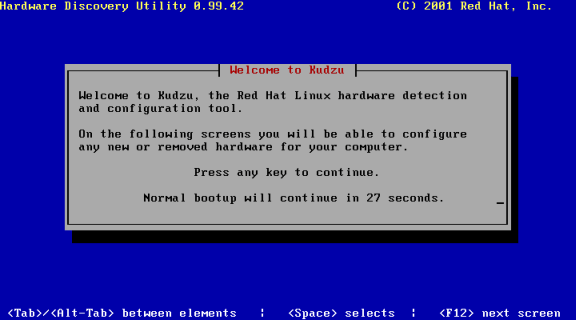
推奨機を含めいくつかの機種では、 上のような Kudzu の起動メッセージが表示される。 Kudzu は、PC のデバイスを自動的に認識し、 設定を行うソフトウェアである。
新しいデバイスを認識すると、この画面が表示される。 ここで何かキーを押し、デバイスの設定を行う。
Hardware Added (ネットワークカードの認識)
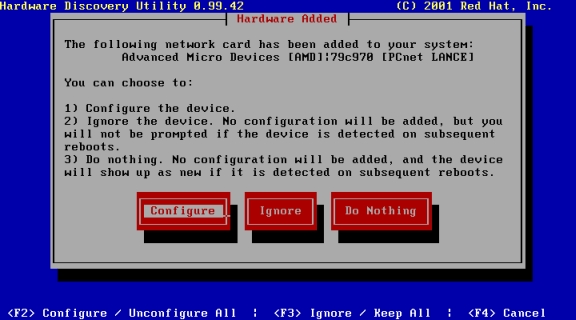
この画面は、ネットワークカードが認識されたことを示している。 Configure を選択し、 設定画面に進む。
なお、この画面ではマウスは使用できない。 Tab で 項目間を移動し、スペースあるいは Enter で項目の要素を選択する。Network configuration
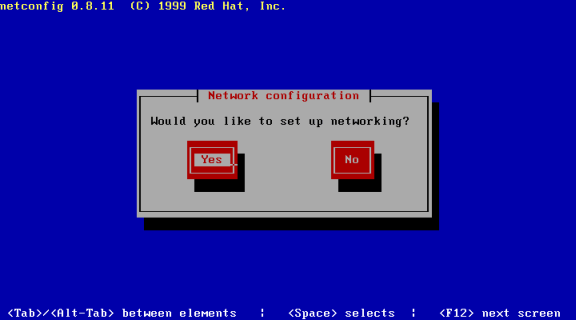
ネットワークをセットアップするか問いかけられるので、 Yesを選択する。
Configure TCP/IP
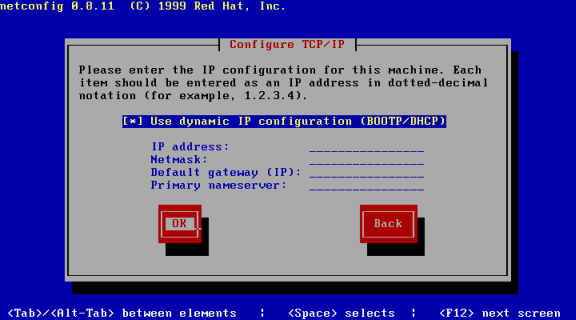
この画面では、IP アドレス、ネットマスクなどの ネットワークの設定情報を登録する。
実験室や、学内の情報コンセントには DHCP と呼ばれるネットワークの設定を自動で行う仕組みが備わっているので、 Use dynamic IP configuration (BOOTP/DHCP) を選択する。
以上でネットワークに関する設定は完了である。
Haedware Added
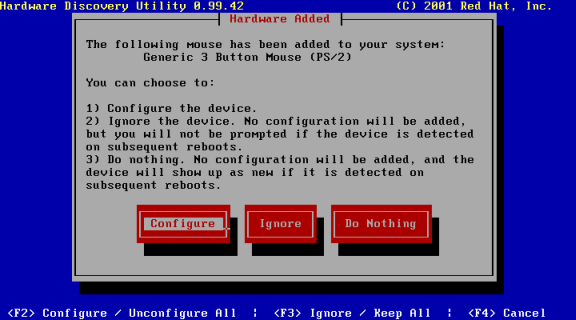
インストール時にマウスの設定を行ったはずだが、 もう一度マウスの設定が促される。 Configure を選択し、 設定画面に進む。
Configure Mouse
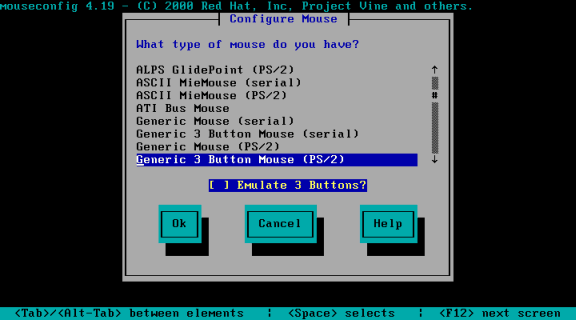
通常のノート PC 内蔵のポインティングデバイスの場合 Generic - 2 Button Mouse (PS/2) または、 Generic - 3 Button Mouse (PS/2) である。 これは後から変えられるので、今は当てずっぽうで設定しておいて構わない。
「Generic - 2 Button Mouse (PS/2)」を選択した場合、 Emulate 3 Buttons? を選択しておく。
起動の続行
このように、いくつかのデバイスが起動時に認識される。 同様に他のデバイスが認識された場合、 基本的には Kudzu の自動設定を受け入れる方針で良いだろう。
起動に成功すると画面が切り替わり、 ユーザ名とパスワードの入力を促す画面になる。 これで最初の起動は成功である。